Entfernen CRYPTBD ransomware und stellen Sie verschlüsselte Daten wieder her
Anleitung zum Entfernen und Wiederherstellen von CRYPTBD ransomware-Dateien
CRYPTBD ransomware ist ein Kryptovirus, das zur MedusaLocker-Ransomware-Gruppe gehört. Die Malware dient dazu, gespeicherte Dateien zu verschlüsseln und dann Lösegeld für die Entschlüsselung zu verlangen. Jede von CRYPTBD ransomware verschlüsselte Datei erhält die Erweiterung .CRYPTED. Beispielsweise würde eine Datei 1.jpg als 1.jpg.CRYPTED, 2.jpg als 2.jpg.CRYPTED usw. angezeigt. Nach Abschluss des Verschlüsselungsprozesses löscht die Ransomware HOW_TO_RECOVER_DATA.html für jeden gefährdeten Ordner.
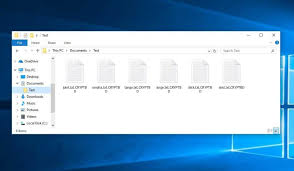
Der Lösegeldschein (Datei HOW_TO_RECOVER_DATA.html) besagt, dass die Systeme der Opfer mit Ransomware infiziert wurden. Die gespeicherten Daten wurden mit RSA- und AES-Verschlüsselungsalgorithmen verschlüsselt. Darüber hinaus wurden alle im Netzwerk gespeicherten vertraulichen Daten exfiltriert. Sie werden gebeten, nicht angegebenes Lösegeld zu senden, um die Dateien wiederherzustellen. Außerdem drohen sie, diese Daten zu veröffentlichen, wenn sie die Lösegeld-Zahlungsanweisung ignorieren.
Um den Wiederherstellungsprozess zu starten, werden sie gebeten, diese innerhalb von 72 Stunden über die angegebene E-Mail-Adresse zu kommunizieren. Nach Ablauf der Zeit erhöht sich der Preis. Ferner werden die Opfer darauf hingewiesen, dass die Entschlüsselungswerkzeuge nur vorübergehend gespeichert werden. Sie werden gebeten, die Entschlüsselung zu testen, indem sie an verschlüsselte Dateien senden, bevor sie das Lösegeld bezahlen. Die Nachricht endet mit einer Warnung, die mit Tools / Software von Drittanbietern abgelegten Dateien nicht umzubenennen, zu ändern und / oder zu entschlüsseln. Dadurch werden die Dateien dauerhaft unzugänglich.
Leider ist in den meisten Fällen bei einer Ransomware-Infektion die Entschlüsselung der Dateien nicht möglich, ohne dass die Gauner dahinter beteiligt sind. Dies kann der Fall sein, wenn sich die Ransomware im Anfangsstadium befindet oder einige Fehler / Mängel aufweist. Unabhängig davon wird ausdrücklich davon abgeraten, mit Kriminellen zu kommunizieren und / oder diese zu bezahlen. Da die Opfer trotz Erfüllung der Lösegeldforderungen häufig keine Entschlüsselungsschlüssel / -werkzeuge erhalten. Somit erleiden die Personen, die zahlen, finanzielle Verluste und ihre Akten bleiben nutzlos. Durch das Entfernen von CRYPTBD ransomware werden die verschlüsselten Dateien auch nicht entschlüsselt. Dies ist jedoch ein entscheidender Prozess, um größere Probleme zu vermeiden, die das Vorhandensein von Malware für das System verursachen kann. Um die Dateien zu erhalten, können Sie sich auf Ihr Backup verlassen.
Neben Backups stehen Ihnen auch Volume Shadow Copies zur Verfügung. Diese werden automatisch vom Betriebssystem erstellt. Die Anleitung unter dem Beitrag finden Sie im Abschnitt zur Datenwiederherstellung zum Wiederherstellen von Dateien mithilfe von Schattenkopien. In einigen Fällen löscht Ransomware auch die Schattenkopien. Wenn dies bei CRYPTBD ransomware der Fall ist und Sie Backups zur Verfügung haben, müssen Sie sich auf das Datenwiederherstellungstool eines Drittanbieters verlassen. Heutzutage stehen verschiedene Tools zur Verfügung, mit denen beschädigte, gelöschte oder beschädigte Dateien auf Systemen wiederhergestellt werden können.
Wie hat CRYPTBD ransomware meinen Computer infiltriert?
Ransomware und andere bösartige Malware werden häufig über nicht vertrauenswürdige Download-Kanäle wie inoffizielle und kostenlose Datei-Hosting-Sites, P2P-Netzwerke und andere Downloader / Installer von Drittanbietern verbreitet. Schädliche Programme werden normalerweise als legitim und gewöhnlich getarnt oder mit normaler Software gebündelt. Daher werden sie von Benutzern häufig versehentlich heruntergeladen / installiert. Illegale Aktivierungstools und gefälschte Software-Updater sind erstklassige Beispiele für Inhalte, die Malware verbreiten. Cracking-Tools infizieren Systeme, anstatt lizenzierte Produkte zu aktivieren. Unzulässige Aktualisierungstools verursachen Systeminfektionen, indem sie Fehler / Mängel veralteter Software ausnutzen oder schädliche Software anstelle von Updates installieren.
Spam-E-Mail-Kampagnen sind andere häufig verwendete Ransomware-Verteilungstechniken. Die Betrugskampagnen beziehen sich auf umfangreiche Vorgänge, bei denen Tausende von Spam-E-Mails entworfen und zugestellt werden. Die Briefe enthalten infektiöse Dateien oder Links für Dateien wie Anhänge. Wenn Sie darauf klicken, wird der Download- / Installationsprozess für bösartige Malware ausgelöst. Die schädlichen Dateien befinden sich normalerweise in MS Office-Dokumenten, PDFs, Archiven, JavaScript usw.
Volltext in der von CRYPTBD ransomware erstellten Lösegeldnotiz:
IHRE PERSÖNLICHE ID:
– –
/! \ IHR UNTERNEHMENSNETZ WURDE PENETRIERT /! \
ALLE IHRE WICHTIGEN DATEIEN WURDEN EINGESCHRIEBEN!
IHRE DATEIEN SIND SICHER! NUR NUR GEÄNDERT. (RSA + AES)
JEDER VERSUCH, IHRE DATEIEN MIT SOFTWARE VON DRITTANBIETERN WIEDERHERZUSTELLEN
ZERSTÖRT DAUERHAFT IHRE DATEI.
ÄNDERUNGSDATEIEN NICHT ÄNDERN. BENENNEN SIE EINGESCHRIEBENE DATEIEN NICHT UM.
KEINE IM INTERNET VERFÜGBARE SOFTWARE KANN IHNEN HELFEN. WIR HABEN NUR
LÖSUNG ZU IHREM PROBLEM.
Wir haben sehr vertrauliche / persönliche Daten gesammelt. DIESE DATEN
SIND AKTUELL AUF EINEM PRIVATEN SERVER GESPEICHERT. DIESER SERVER WIRD SEIN
SOFORT NACH IHRER ZAHLUNG ZERSTÖRT. WIR SUCHEN NUR GELD
UND MÖCHTEN IHRE REPUTATION NICHT BESCHÄDIGEN. WENN SIE SICH ENTSCHEIDEN
NICHT ZAHLEN, WIR VERÖFFENTLICHEN DIESE DATEN AN DIE ÖFFENTLICHKEIT ODER DEN VERKÄUFER.
SIE KÖNNEN UNS 2-3 NICHT WICHTIGE DATEIEN SENDEN UND WIR WERDEN
DEKRYPTIEREN SIE ES KOSTENLOS, UM ZU BEWEISEN, DASS WIR IHRE DATEIEN GEBEN KÖNNEN
ZURÜCK.
KONTAKTIEREN SIE UNS FÜR PREIS (BITCOIN) UND ERHALTEN SIE DECRYPTION SOFTWARE.
Nehmen Sie so bald wie möglich Kontakt auf. IHR DEKRYPTIONSSCHLÜSSEL WIRD NUR GESPEICHERT
VORÜBERGEHEND. Wenn Sie uns nicht innerhalb von 72 Stunden kontaktieren, ist der Preis höher.
Wie kann das Eindringen von Ransomware verhindert werden?
Es wird empfohlen, nur offizielle Websites und direkte Links für Software-Downloads zu verwenden. Zusätzlich müssen alle Programme mit den Tools / Funktionen von offiziellen Softwareentwicklern aktiviert / aktualisiert werden. Um eine Infektion durch Spam-E-Mails zu vermeiden, wird empfohlen, nur die E-Mails zu öffnen, deren Absenderadressen Ihnen bekannt sind. Spam-E-Mails haben normalerweise verdächtige und irrelevante Adressen. Die Infektion kann unmittelbar nach dem Klicken auf solche Anhänge oder durch die darin enthaltenen virulenten Dateien verursacht werden. Für einen besseren Schutz benötigen Sie daher ein leistungsstarkes Antiviren-Tool, mit dem Sie Malware erkennen und löschen können, die unter Umgehung verschiedener Sicherheitseinstellungen eingedrungen ist.
Sonderangebot
CRYPTBD ransomware kann eine gruselige Computerinfektion sein, die immer wieder auftritt, wenn die Dateien auf Computern verborgen bleiben. Um diese Malware problemlos zu entfernen, empfehlen wir Ihnen, einen leistungsstarken Spyhunter-Antimalwarescanner zu verwenden, um zu prüfen, ob das Programm Ihnen dabei helfen kann, diesen Virus loszuwerden.
Lesen Sie unbedingt die EULA, die Kriterien für die Bedrohungsbewertung und die Datenschutzbestimmungen von SpyHunter. Der kostenlose Spyhunter-Scanner, der heruntergeladen wurde, scannt und erkennt aktuelle Bedrohungen von Computern und kann sie auch einmal entfernen. Sie müssen jedoch die nächsten 48 Stunden warten. Wenn Sie beabsichtigen, erkannte Inhalte sofort zu entfernen, müssen Sie die Lizenzversion kaufen, mit der die Software vollständig aktiviert wird.
Datenrettungsangebot
Wir empfehlen Ihnen, Ihre kürzlich erstellten Sicherungsdateien auszuwählen, um Ihre verschlüsselten Dateien wiederherzustellen. Wenn Sie jedoch keine solchen Sicherungen haben, können Sie ein Datenwiederherstellungstool verwenden, um zu überprüfen, ob Sie Ihre verlorenen Daten wiederherstellen können.
Antimalwaredetails und Benutzerhandbuch
Klicken Sie hier für Windows
Klicken Sie hier für Mac
Schritt 1: entfernen CRYPTBD ransomware durch “Abgesicherter Modus mit Netzwerk”
Schritt 2: Löschen CRYPTBD ransomware mit “Systemwiederherstellung”
Schritt 1: entfernen CRYPTBD ransomware durch “Abgesicherter Modus mit Netzwerk”
Für Benutzer von Windows XP und Windows 7: Starten Sie den PC im abgesicherten Modus. Klicken Sie auf die Option „Start“ und drücken Sie während des Startvorgangs kontinuierlich auf F8, bis das Menü „Windows Advanced Option“ auf dem Bildschirm angezeigt wird. Wählen Sie “Abgesicherter Modus mit Netzwerk” aus der Liste.

Auf dem Desktop wird jetzt ein Windows-Home-Bildschirm angezeigt, und die Workstation arbeitet jetzt im abgesicherten Modus mit Netzwerk.
Für Windows 8-Benutzer: Gehen Sie zum Startbildschirm. Geben Sie in den Suchergebnissen “Einstellungen auswählen” “Erweitert” ein. Wählen Sie unter “Allgemeine PC-Einstellungen” die Option “Erweiterter Start”. Klicken Sie erneut auf die Option “Jetzt neu starten”. Die Workstation startet mit dem Menü „Advanced Startup Option“. Klicken Sie auf “Problembehandlung” und dann auf “Erweiterte Optionen”. Drücken Sie im Bildschirm “Erweiterte Optionen” auf “Starteinstellungen”. Klicken Sie erneut auf die Schaltfläche “Neustart”. Die Workstation wird nun im Bildschirm „Startup Setting“ neu gestartet. Als nächstes drücken Sie F5, um im abgesicherten Modus im Netzwerk zu starten

Für Windows 10-Benutzer: Drücken Sie auf das Windows-Logo und auf das Symbol „Power“. Wählen Sie im neu geöffneten Menü „Neu starten“, während Sie die Umschalttaste auf der Tastatur gedrückt halten. Klicken Sie im neu geöffneten Fenster “Option auswählen” auf “Problembehandlung” und dann auf “Erweiterte Optionen”. Wählen Sie “Startup Settings” und klicken Sie auf “Restart”. Klicken Sie im nächsten Fenster auf der Tastatur auf die Schaltfläche „F5“.

Schritt 2: Löschen CRYPTBD ransomware mit “Systemwiederherstellung”
Melden Sie sich bei dem mit CRYPTBD ransomware infizierten Konto an. Öffnen Sie den Browser und laden Sie ein legitimes Anti-Malware-Tool herunter. Führen Sie einen vollständigen System-Scan durch. Entfernen Sie alle böswillig entdeckten Einträge.
Sonderangebot
CRYPTBD ransomware kann eine gruselige Computerinfektion sein, die immer wieder auftritt, wenn die Dateien auf Computern verborgen bleiben. Um diese Malware problemlos zu entfernen, empfehlen wir Ihnen, einen leistungsstarken Spyhunter-Antimalwarescanner zu verwenden, um zu prüfen, ob das Programm Ihnen dabei helfen kann, diesen Virus loszuwerden.
Lesen Sie unbedingt die EULA, die Kriterien für die Bedrohungsbewertung und die Datenschutzbestimmungen von SpyHunter. Der kostenlose Spyhunter-Scanner, der heruntergeladen wurde, scannt und erkennt aktuelle Bedrohungen von Computern und kann sie auch einmal entfernen. Sie müssen jedoch die nächsten 48 Stunden warten. Wenn Sie beabsichtigen, erkannte Inhalte sofort zu entfernen, müssen Sie die Lizenzversion kaufen, mit der die Software vollständig aktiviert wird.
Datenrettungsangebot
Wir empfehlen Ihnen, Ihre kürzlich erstellten Sicherungsdateien auszuwählen, um Ihre verschlüsselten Dateien wiederherzustellen. Wenn Sie jedoch keine solchen Sicherungen haben, können Sie ein Datenwiederherstellungstool verwenden, um zu überprüfen, ob Sie Ihre verlorenen Daten wiederherstellen können.
Falls Sie den PC nicht im abgesicherten Modus mit Netzwerk starten können, versuchen Sie es mit der Systemwiederherstellung.
- Drücken Sie während des Startvorgangs kontinuierlich die Taste F8, bis das Menü „Erweiterte Optionen“ angezeigt wird. Wählen Sie aus der Liste “Abgesicherter Modus mit Eingabeaufforderung” und drücken Sie die Eingabetaste.

- Geben Sie in der neu geöffneten Eingabeaufforderung “cd restore” ein und drücken Sie die Eingabetaste.

- Geben Sie Folgendes ein: rstrui.exe und drücken Sie die Eingabetaste.

- Klicken Sie in den neuen Fenstern auf “Weiter”

- Wählen Sie einen der „Wiederherstellungspunkte“ und klicken Sie auf „Weiter“. (Dieser Schritt stellt die frühere Zeit und das frühere Datum der Workstation vor der CRYPTBD ransomware-Infiltration im PC wieder her.

- Drücken Sie in den neu geöffneten Fenstern auf „Ja“.

Laden Sie nach der Wiederherstellung Ihres PCs auf das vorherige Datum und die vorherige Uhrzeit das empfohlene Anti-Malware-Tool herunter und führen Sie einen Tiefenscan durch, um entfernen CRYPTBD ransomware Dateien , wenn diese auf der Workstation verbleiben.
Verwenden Sie die Funktion „Windows-Vorgängerversion“, um jede (separate) Datei mit dieser Ransomware wiederherzustellen. Diese Methode ist wirksam, wenn „Systemwiederherstellungsfunktion“ auf der Workstation aktiviert ist.
Wichtiger Hinweis: Einige Varianten von CRYPTBD ransomware löschen auch die „Schattenvolumenkopien“, daher funktioniert diese Funktion möglicherweise nicht immer und gilt nur für ausgewählte Computer.
So stellen Sie eine einzelne verschlüsselte Datei wieder her:
Um eine einzelne Datei wiederherzustellen, klicken Sie mit der rechten Maustaste darauf und gehen Sie zu “Eigenschaften”. Wählen Sie die Registerkarte “Vorherige Version”. Wählen Sie einen „Wiederherstellungspunkt“ und klicken Sie auf die Option „Wiederherstellen“.

Um auf die mit CRYPTBD ransomware verschlüsselten Dateien zuzugreifen, können Sie auch den “Shadow Explorer“ verwenden. (http://www.shadowexplorer.com/downloads.html). Um weitere Informationen zu dieser Anwendung zu erhalten, klicken Sie hier. (http://www.shadowexplorer.com/documentation/manual.html)

Wichtig: Data Encryption Ransomware ist sehr gefährlich und es ist immer besser, Vorsichtsmaßnahmen zu treffen, um Angriffe auf Ihre Workstation zu vermeiden. Es wird empfohlen, ein leistungsstarkes Anti-Malware-Tool zu verwenden, um den Schutz in Echtzeit zu gewährleisten. Mit Hilfe von “SpyHunter” werden “Gruppenrichtlinienobjekte” in die Register implantiert, um schädliche Infektionen wie CRYPTBD ransomware zu blockieren.
In Windows 10 erhalten Sie außerdem eine einzigartige Funktion namens „Fall Creators Update“, die die Funktion „Controlled Folder Access“ (Kontrollierter Ordnerzugriff) bietet, um jede Art der Verschlüsselung der Dateien zu blockieren. Mithilfe dieser Funktion sind alle Dateien, die an Orten wie “Dokumente”, “Bilder”, “Musik”, “Videos”, “Favoriten” und “Desktop” gespeichert sind, standardmäßig sicher.

Es ist sehr wichtig, dass Sie dieses “Windows 10 Fall Creators Update” auf Ihrem PC installieren, um Ihre wichtigen Dateien und Daten vor Ransomware-Verschlüsselung zu schützen. Weitere Informationen zum Abrufen dieses Updates und Hinzufügen eines zusätzlichen Schutzformulars für rnasomware-Angriffe finden Sie hier. (https://blogs.windows.com/windowsexperience/2017/10/17/get-windows-10-fall-creators-update/)
Wie kann ich die von CRYPTBD ransomware verschlüsselten Dateien wiederherstellen?
Bis jetzt hätten Sie verstanden, was mit Ihren persönlichen Dateien passiert ist, die verschlüsselt wurden, und wie Sie die mit CRYPTBD ransomware verbundenen Skripte und Nutzdaten entfernen können, um Ihre persönlichen Dateien zu schützen, die bis jetzt nicht beschädigt oder verschlüsselt wurden. Um die gesperrten Dateien abzurufen, wurden die Tiefeninformationen zu „Systemwiederherstellung“ und „Schattenvolumenkopien“ bereits zuvor erläutert. Falls Sie jedoch immer noch nicht auf die verschlüsselten Dateien zugreifen können, können Sie versuchen, ein Datenwiederherstellungstool zu verwenden.
Verwendung des Datenrettungs-Tools
Dieser Schritt richtet sich an alle Opfer, die bereits alle oben genannten Verfahren ausprobiert haben, aber keine Lösung gefunden haben. Außerdem ist es wichtig, dass Sie auf den PC zugreifen und jede Software installieren können. Das Datenwiederherstellungs-Tool arbeitet auf der Basis des System-Scan- und Wiederherstellungsalgorithmus. Es durchsucht die Systempartitionen nach den Originaldateien, die von der Malware gelöscht, beschädigt oder beschädigt wurden. Denken Sie daran, dass Sie das Windows-Betriebssystem nicht neu installieren dürfen, da sonst die “vorherigen” Kopien dauerhaft gelöscht werden. Sie müssen zuerst den Arbeitsplatz reinigen und die entfernen CRYPTBD ransomware Infektion. Lassen Sie die gesperrten Dateien unverändert und befolgen Sie die unten aufgeführten Schritte.
Schritt 1: Laden Sie die Software von der Workstation herunter, indem Sie auf die Schaltfläche “Download” unten klicken.
Schritt 2: Führen Sie das Installationsprogramm aus, indem Sie auf heruntergeladene Dateien klicken.

Schritt 3: Auf dem Bildschirm wird eine Seite mit Lizenzvereinbarungen angezeigt. Klicken Sie auf “Akzeptieren”, um den Nutzungsbedingungen zuzustimmen. Befolgen Sie die Anweisungen auf dem Bildschirm, und klicken Sie auf die Schaltfläche „Fertig stellen“.

Schritt 4: Sobald die Installation abgeschlossen ist, wird das Programm automatisch ausgeführt. Wählen Sie in der neu geöffneten Oberfläche die Dateitypen aus, die Sie wiederherstellen möchten, und klicken Sie auf “Weiter”.

Schritt 5: Sie können die Laufwerke auswählen, auf denen die Software ausgeführt werden soll, und den Wiederherstellungsprozess ausführen. Klicken Sie anschließend auf die Schaltfläche “Scannen”.

Schritt 6: Basierend auf dem Laufwerk, das Sie zum Scannen auswählen, beginnt der Wiederherstellungsprozess. Der gesamte Vorgang kann abhängig von der Lautstärke des ausgewählten Laufwerks und der Anzahl der Dateien einige Zeit in Anspruch nehmen. Sobald der Vorgang abgeschlossen ist, wird auf dem Bildschirm ein Datenexplorer mit einer Vorschau der wiederherzustelbdgdlenden Daten angezeigt. Wählen Sie die Dateien aus, die Sie wiederherstellen möchten.

Schritt 7. Als nächstes suchen Sie den Speicherort, an dem Sie die wiederhergestellten Dateien speichern möchten.

Sonderangebot
CRYPTBD ransomware kann eine gruselige Computerinfektion sein, die immer wieder auftritt, wenn die Dateien auf Computern verborgen bleiben. Um diese Malware problemlos zu entfernen, empfehlen wir Ihnen, einen leistungsstarken Spyhunter-Antimalwarescanner zu verwenden, um zu prüfen, ob das Programm Ihnen dabei helfen kann, diesen Virus loszuwerden.
Lesen Sie unbedingt die EULA, die Kriterien für die Bedrohungsbewertung und die Datenschutzbestimmungen von SpyHunter. Der kostenlose Spyhunter-Scanner, der heruntergeladen wurde, scannt und erkennt aktuelle Bedrohungen von Computern und kann sie auch einmal entfernen. Sie müssen jedoch die nächsten 48 Stunden warten. Wenn Sie beabsichtigen, erkannte Inhalte sofort zu entfernen, müssen Sie die Lizenzversion kaufen, mit der die Software vollständig aktiviert wird.
Datenrettungsangebot
Wir empfehlen Ihnen, Ihre kürzlich erstellten Sicherungsdateien auszuwählen, um Ihre verschlüsselten Dateien wiederherzustellen. Wenn Sie jedoch keine solchen Sicherungen haben, können Sie ein Datenwiederherstellungstool verwenden, um zu überprüfen, ob Sie Ihre verlorenen Daten wiederherstellen können.





